Untuk masa yang lama, pemain telah meminta Steam untuk mengeluarkan ciri pengurusan storan untuk platform tersebut. Ia mengambil sedikit masa untuk Valve menyelesaikan tugas itu, tetapi ia ada di sini sekarang dan itu sahaja yang penting. Ciri itu dipanggil Pengurus Storan Steam , dan ia berfungsi lebih baik daripada yang anda fikirkan.
Ciri ini tidak dibuat untuk didapati dengan mudah, atas sebab yang tidak diketahui. Tetapi tidak mengapa, kami akan menerangkan semuanya. Seperti yang berlaku sekarang, hari-hari menggunakan aplikasi luaran, menonton video di YouTube atau mencari melalui pelbagai forum di internet supaya anda boleh belajar cara memindahkan permainan tanpa merosakkannya sudah lama berlalu.
Apakah Pengurus Storan Steam?
Pengurus Storan Steam ialah alat yang direka untuk membantu pemain menggambarkan jumlah ruang yang digunakan oleh setiap permainan video. Bukan itu sahaja, malah ciri ini boleh mengisih setiap permainan dengan mudah, dan orang ramai boleh menggunakannya untuk menyahpasang atau mengalihkan tajuk secara pukal. Tak perlu main-main \SteamLibrary folder lagi di mana permainan cenderung mempunyai nama folder yang berbeza.
Cara menggunakan Pengurus Storan Steam
Untuk menggunakan ciri Pengurus Storan Steam, anda mesti pergi ke Folder Perpustakaan Steam dan buat yang baharu. Dari sana, alihkan permainan ke folder baharu sesuka hati.
Bagaimana untuk mencari Pengurus Storan Steam
Perkara pertama yang anda mahu lakukan di sini ialah membuka Pengurus Storan. Anda mungkin fikir ini adalah tugas yang mudah, tetapi itu tidak berlaku sama sekali. Jadi, mari kita terangkan apa yang perlu dilakukan sekarang.
pulihkan simpanan gambar google
Mulakan dengan melancarkan ke Steam.
Log masuk menggunakan kelayakan Steam rasmi anda jika anda belum melakukannya.

Klik pada Steam, kemudian navigasi ke Tetapan.
Dari sana, pergi ke Muat Turun > Folder Perpustakaan Steam.
Serta-merta tetingkap Pengurus Storan akan muncul.
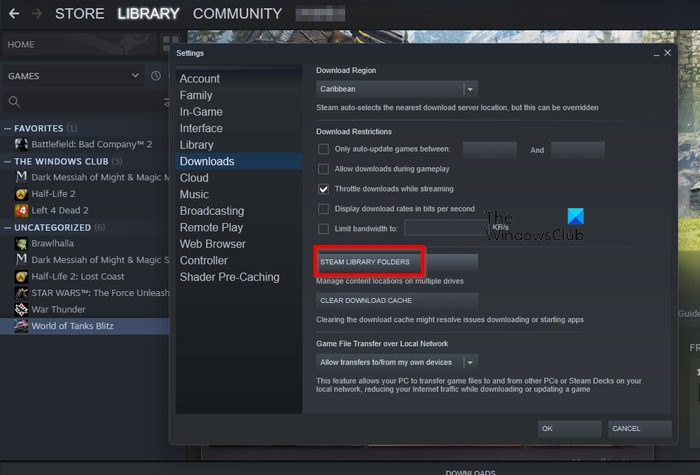
Sebagai alternatif, anda boleh pergi ke Pengurus Storan melalui kaedah yang berbeza. Apa yang anda perlu lakukan ialah klik pada butang Muat Turun di bahagian bawah aplikasi Steam.
Seterusnya, klik pada ikon Tetapan yang terletak di sudut kanan atas tetingkap.
Akhir sekali, klik pada Folder Perpustakaan Steam untuk membuka Pengurus Storan Steam.
pasang tingkap kedai
Tambahkan Folder atau Drive Pustaka Steam baharu
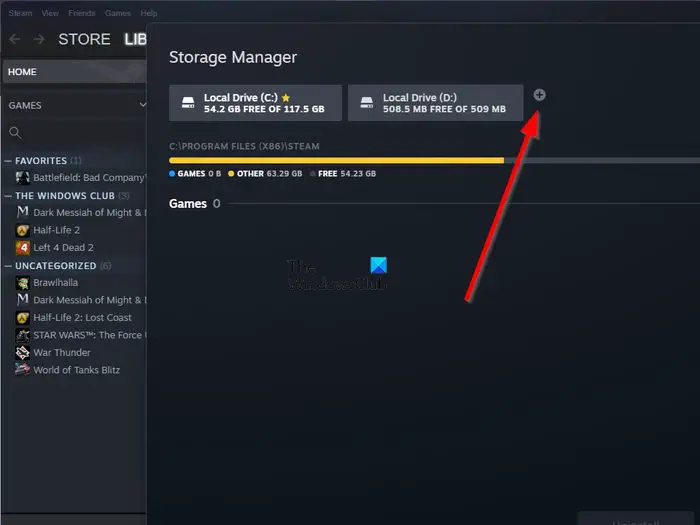
Pengurus Storan membolehkan pengguna menambah Folder Pustaka Steam baharu di dalam pemacu yang sama atau pemacu baharu.
Untuk menambah pemacu baharu, anda mesti mengklik ikon tambah di sebelah pemacu yang berkaitan.
Dari sana, klik butang biru yang berbunyi, Tambah.
Serta-merta pemacu baharu akan kelihatan.
jp.msn.com
Apabila ia datang untuk menambah folder, maka, anda harus mengklik ikon tambah di sebelah pemacu baharu.
Satu senarai akan muncul dengan sekumpulan folder.
Di sinilah anda akan membuat folder \SteamLibrary baharu jika pemacu baharu belum mempunyai satu lagi.
Buat Folder atau Drive Pustaka Steam lalai
Dari segi kemudahan, kami mencadangkan menetapkan folder lalai supaya anda tidak perlu memilih ke mana permainan video anda pergi setiap kali dimuat turun dari kedai Steam. Sekarang, dalam kebanyakan kes folder lalai telah ditetapkan, tetapi adakah mungkin untuk menetapkan satu lagi? Ya, anda boleh, dan kami akan menerangkan caranya.
Daripada tetingkap Pengurus Storan, sila pilih pemacu yang ingin anda gunakan.
Klik pada butang tiga titik di sebelah kanan.
Menu lungsur akan muncul serta-merta.
Daripada menu itu, pilih Jadikan Lalai.
Jika bintang muncul di sebelah nama pemacu, maka anda boleh yakin ia adalah pemacu lalai sehingga ditukar.
Alihkan permainan pada Steam ke folder lain
Selepas menambah pemacu baharu dan menetapkan folder lain sebagai lalai, maka sudah tiba masanya untuk mengalihkan permainan. Ini mudah dilakukan dengan hanya beberapa klik butang tetikus, jadi mari kita bincangkan perkara ini.
Pastikan tetingkap Pengurus Storan tersedia dan berjalan.
Selepas itu, pilih pemacu tempat permainan disimpan.
Anda sepatutnya melihat senarai permainan, sebenarnya, semua permainan yang sedang dipasang pada pemacu.
kotak lutsinar pada tingkap desktop 10
Anda kini boleh memilih satu atau lebih permainan dengan menggunakan kotak semak di sebelah setiap tajuk.
Setelah tajuk yang betul telah dipilih, anda kini mesti mengklik pada butang Alih.
Pilih pemacu atau folder yang anda mahu fail permainan dipindahkan.
BACA : Permainan Steam membongkar dengan perlahan? Percepatkan membongkar!
Bagaimanakah halaman pengurusan storan Steam berfungsi?
Baik pulih sepenuhnya telah dilakukan pada halaman pengurusan storan Steam beberapa ketika dahulu. Idea ini adalah untuk memudahkan pengguna mengurus perpustakaan permainan mereka. Orang yang mempunyai cakera keras yang besar untuk tujuan penyimpanan, dan SSD kecil untuk kelajuan, boleh menggunakan ciri ini untuk mengalihkan permainan ke sana ke mari antara dua pemacu.
Bagaimanakah saya boleh pergi ke pengurus storan Steam?
Untuk mencari jalan anda ke Pengurus Storan Steam, anda mesti membuka Steam dan kemudian klik pada butang Steam. Dari sana, pilih Tetapan melalui menu lungsur turun. Navigasi ke Muat Turun, dan setelah selesai, pergi ke Folder Perpustakaan Steam. Anda kini akan menemui Pengurus Storan di mana anda boleh menguruskan semua permainan Steam anda dengan mudah.












![Baca dengan kuat tidak berfungsi dalam Edge [Tetap]](https://prankmike.com/img/edge/81/read-aloud-not-working-in-edge-fixed-1.jpg)

